まなびカンパネラ 2024年8号

キャリアのプチまなび
安心できる指示の受け方
仕事の意図を適切に理解し、仕事を進められる人はどんな職場に行っても活躍できます。また、指示を受けたときの確認の仕方によって、その後の仕事効率にも大きな影響をおよぼします。
今回は、どんな職業や職場でも通用する仕事の受け方をご紹介します。
仕事の目的を確認する
まずは、仕事の目的を確認しましょう。仕事を受けるとき、最も大切なことは目的(Why)です。仕事の目的とは“何のために行うか”です。目的が異なれば、時間をかけて仕上げた仕事がすべて水の泡になってしまうことも少なくないでしょう。
例えば、「この資料をコピーしてください」と指示を受けたとします。
目的が、お客さまへの提案資料として使うためであれば、カラー印刷で予備も含め多めに用意するのが適切でしょう。それにも関わず、コストカットに貢献しようと、白黒かつ複数のページを1枚の用紙に印刷すると、全く目的を踏まえられていないことになります。
では、目的はどのように確認すればよいでしょうか。
一番簡単なのは「この仕事の目的を教えてください」とダイレクトに聞くことです。この質問で明確な答えを得られない場合は、「何のために行う仕事なのでしょうか」「何に使われますか(活用方法)」などの質問も有効です。
5W3Hで指示内容を明確に
自分自身の中でも情報を整理するために、5W3Hで漏れなく確認していきましょう。
| 5W | |
|---|---|
| Why(何のために) | 目的・理由 |
| When(いつまでに) | 納期 |
| What(何を) | 受ける仕事 |
| Who(誰が) | 対象人物 |
| Where(どこで) | 場所 |
| 3H | |
| How(どのような方法で) | 手段 |
| How many(どれくらい) | 規模 |
| How much(いくら) | 価格 |
復唱して確認する
最後に、受けた指示内容を確認します。
復唱のときには、目的(Why)から話し、4W3Hに該当する項目を中心に確認します。復唱した最後に、「その他に注意すべきことがあるか」聞くこともおすすめです。重要な注意点や、特に気を付ける事項がある場合は、この段階で改めて伝えてくれることでしょう。
指示者に「その内容でよろしく」「それで問題ない」と言ってもらうことをゴールにすると、受け手としても安心して仕事を行えます。
ぜひ意識してみてくださいね。
みんなの掲示板
実は身近な手法かも?自分に合っている学び方
今回は、「自分に合っていると思う学び方」を伺いました。
気になる回答結果はこちら。
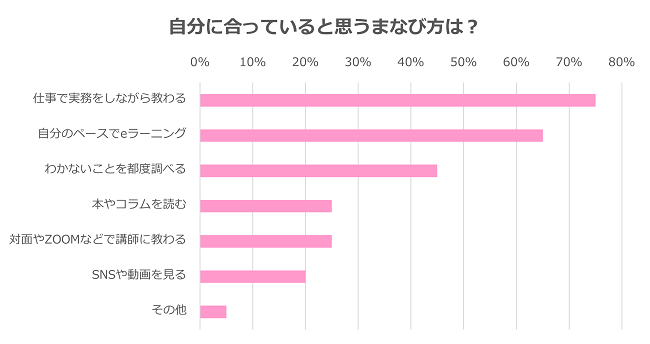 |
|
“実務をしながら教わるOJT(On-the-Job Training:OJT)”がトップでした。
続いて“eラーニング”や“分からないことを都度調べる”が上位に。
研修を受けることだけが学びではありません。分からないことを調べて仕事に活かすことも、実務や本で身に付けたあらたな知識や経験も、すべて立派な学びです。
学びは実ははたらく上でとても身近なもの。ぜひ自分に合う学び方を意識してみてくださいね。
3分でわかる!しごとのこワザ
<Excel>セル左上の緑のマークが表示される理由と消す方法
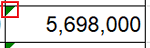
計算式やデータを入力したときに現れることがあるセルの左上にある緑の三角マーク。このマークが表示される理由と消す方法をご紹介します。
例えば下の表の、合計の数式が入力されたセルにマークが表示されています。合計を求める範囲は4月~6月ですが、隣接している目標のセルにも数値が入っているためです。このように計算を求める範囲の隣のセルにも数値が入っているときに、エラーの可能性があることを表す緑のマークが表示されます。
マークがあるセルを選択すると、黄色の[!]ボタンが表示されます。
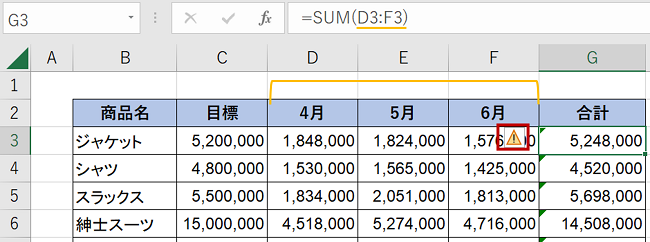
[!]ボタンをクリックし、表示されるメニューから選択すると次のように操作します。
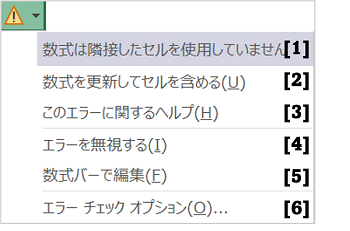
[1]エラーの内容を確認する(操作なし)
[2]エラーを対処する→目標のセルの数値も合計範囲に含める
[3]ヘルプの画面が表示される
[4]緑のマークが非表示になる(複数セルを選択して操作可能)
[5]数式バーが編集状態になる
[6]エラーの表示について設定を変更する
この場合のように数式が間違っていないのにマークが表示されることもあります。
マークのあるセルすべて選択し、[エラーを無視する]を選択すると、一括でマークを消すことができます。
また、下の表では[知識]のセルD3にマークがあり、合計の結果を見ると計算の対象となっていません。
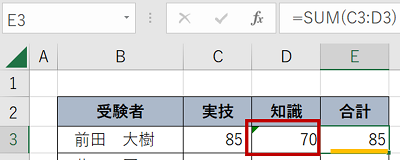
エラーの内容は[数値が文字列として保存されています]となっています。
SUM関数やAVERAGE関数は、文字列の形式の数値は計算の対象とならないため、セルD3は除いて計算されています。
黄色の[!]ボタンメニューから[数値に変換する]を選択すると、データが数値の形式となり、合計が正しい結果となります。
キャリアサポート・研修
- 当サイトはパーソルテンプスタッフ(株)がパーソルグループの委託を受けて運営しています



